Календарь
Календарь используется для планирования предстоящей деятельности и напоминания о встречах, собраниях, важных событиях и для ведения дел.
Встреча – это мероприятие, для которого в Календаре резервируется время, но на которое не приглашаются люди и для которого не привлекаются ресурсы.
Собрание – это встреча, на которую приглашаются люди и привлекаются ресурсы.
Событие – это мероприятие продолжительностью не менее 24 ч.
Для открытия календаря щелкните по ярлыку Календарь на панели Outlook. Откроется окно Календаря (рис. 128). Панель просмотра информации Календаря разделена на три части:
- список встреч (слева) отображает текущий день с расписанными по часам встречами, событиями и собраниями;
- календарик (справа вверху) отображает дни текущего месяца;
- панель задач отображает текущие задачи.
Дата в Календаре, выделенная жирным шрифтом, обозначает, что на этот день запланировано мероприятие. Щелкнув по дате на Календаре, вы можете просмотреть расписание на этот день. Для выделения несмежных дней в Календаре щелкните по нужным дням, удерживая нажатой клавишу CTRL.
Чтобы перенести мероприятие на другой день, перетащите его название из Календаря на другую дату в календарике, расположенном в верхнем углу окна Календарь (рис. 128).
Панель задач в Календаре представляет список задач, содержащихся в папке Задачи, который можно просматривать разными способами, По умолчанию устанавливается представление Задачи на сегодня. Это представление можно изменить.
Изменение представления задач в Календаре
- Выберите команду Представление задач в меню Вид.
- Появится список представлений панели задач: все задачи, задачи на сегодня, активные задачи для выделенных дней, задачи на следующие 7 дней, просроченные задачи, задачи, завершенные в выбранные дни. Отметьте нужное представление.
- Установите или снимите флажок Включить задачи без даты завершения.
Перенеся задачу из панели задач в Календарь, вы запланируете время работы над ней. Все изменения задач на панели отражаются в папке Задачи.
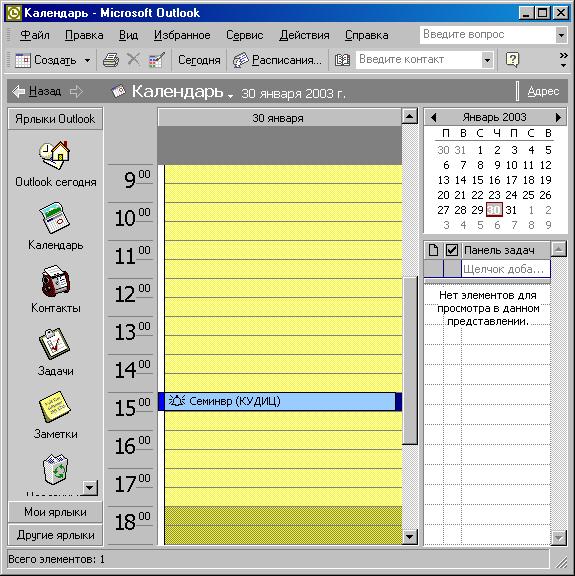
Рис. 128. Окно папки Календарь
Рассмотрим, как запланировать предстоящее мероприятие с помощью Календаря на примере создания встречи. Для создания встречи существует несколько способов. Вот два из них.